ps制作廣告設(shè)計(jì)常用的水下人物特效
時(shí)間:2024-02-19 09:45作者:下載吧人氣:24
創(chuàng)作初衷:
最初是攝影師偶然聽了一首名為《miss underwater》的英文歌曲,舒緩的旋律令人陶醉,于是產(chǎn)生了拍攝一組水下片子的想法。但由于條件的限制,不可能真的在水下拍攝所以決定用棚拍與后期合成結(jié)合的方式來(lái)完成。
準(zhǔn)備工作:
我們討論了水下光影效果與模特、服飾的漂浮感如何實(shí)現(xiàn)(最初決定讓光源穿過(guò)隔水的塑料布來(lái)拍攝,但事實(shí)證明這種方法并不理想),以及后期要用到的素材如何拍攝(關(guān)鍵點(diǎn)是水中能見度的再現(xiàn))。
拍攝:
我們對(duì)模特的動(dòng)作并沒有事先的設(shè)計(jì),只是要求如那首歌曲般令人放松。燈光采用一盞加了柔光箱的主燈從模特的頭頂垂直打下,為了讓頭發(fā)與服飾產(chǎn)生漂浮感,我們用了三臺(tái)風(fēng)扇,拍攝的瞬間模特要摒住呼吸,這樣更有水下的感覺。氣泡等素材我們是用塑料管在裝水的魚缸中吹氣產(chǎn)生的,魚缸并不是很干凈,這恰巧解決了水下能見度的問(wèn)題。
后期合成:
首先要“搭建”一個(gè)大環(huán)境,然后對(duì)模特進(jìn)行基本修繕處理,與環(huán)境合二為一,添加折射光、氣泡和雜質(zhì),最后調(diào)色完成。
素材:
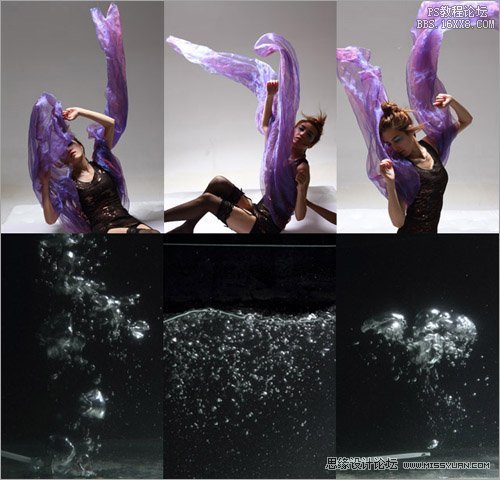
效果圖片:



下面以其中一張片子為例將后期修圖過(guò)程做一下介紹:

1、建立畫布,繪制環(huán)境底圖,這里我們用的是“漸變工具”與“畫筆工具”。

圖像
2、將水下素材拖入畫布,圖層混合模式設(shè)置為“濾色”,添加“圖層蒙版”,用 “漸變工具”在“圖層蒙版”上創(chuàng)建黑白漸變將水下素材與環(huán)境底圖融合。

圖像

水下素材

圖層調(diào)板
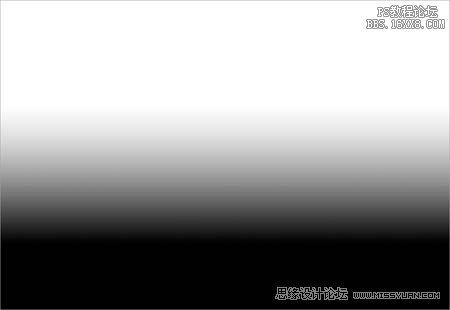
圖層蒙版 3、執(zhí)行“圖層 -新建調(diào)整圖層 -曲線”命令并用黑色軟畫筆在“曲線蒙版”上涂抹,將畫面四周及遠(yuǎn)景地平線位置壓暗,以突出畫面中心并增強(qiáng)空間感。

圖像
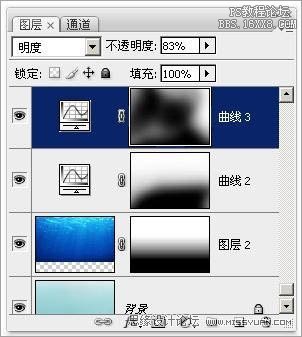
圖層調(diào)板
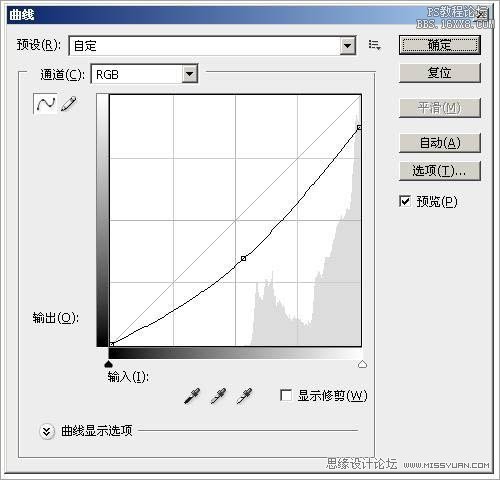
曲線調(diào)板

曲線蒙版1
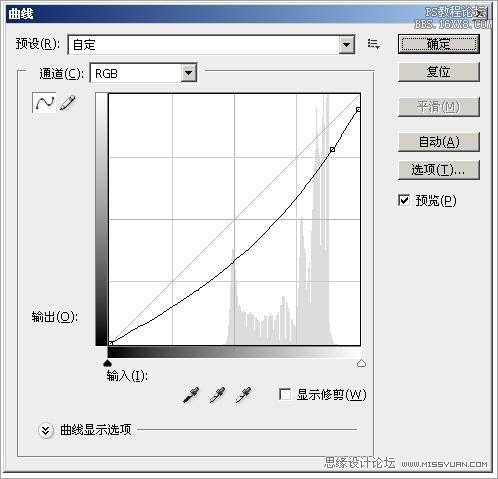
曲線調(diào)板2
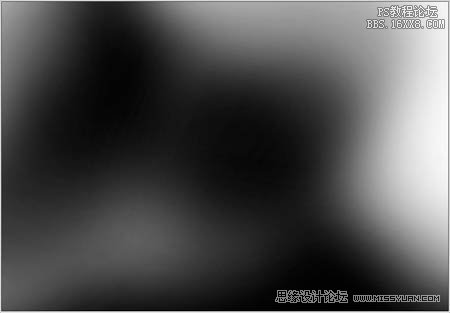
曲線蒙版2 4、執(zhí)行“圖層 -新建調(diào)整圖層 -曲線”命令配合“曲線蒙版”壓暗畫面,不同的是這次是為環(huán)境添加漂浮的雜質(zhì),所以要在“曲線蒙版”上繪制不規(guī)則的漂浮物形狀。

圖像

圖層調(diào)板
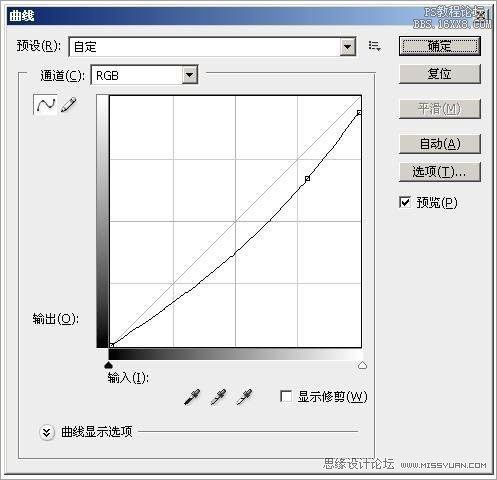
曲線調(diào)板1

曲線蒙版1
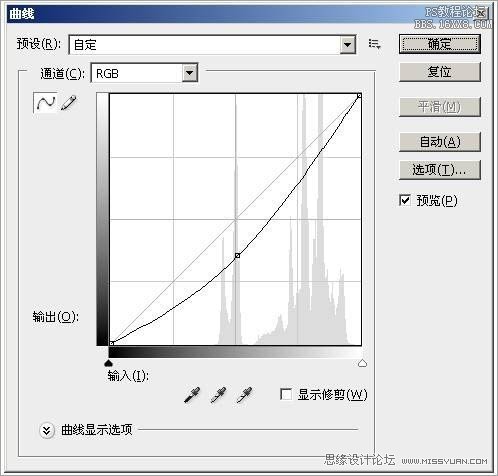
曲線調(diào)板2

曲線蒙版2 5、執(zhí)行“圖層 -新建調(diào)整圖層 -可選顏色”命令調(diào)整青色和藍(lán)色;執(zhí)行“圖層-新建調(diào)整圖層-色相飽和度”命令適當(dāng)降低飽和度;執(zhí)行“圖層-新建調(diào)整圖層-色彩平衡”命令為高光適當(dāng)添加黃色并選中“保持明度”選項(xiàng)。

圖像

圖層調(diào)板
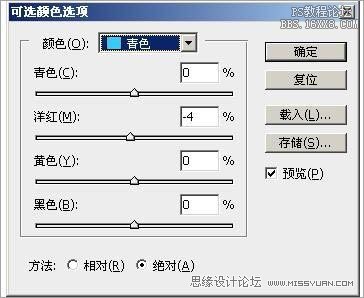
可選顏色調(diào)板-青色
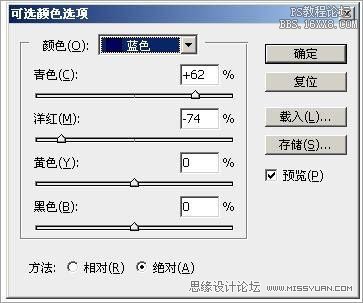
可選顏色調(diào)板-藍(lán)色

色相飽和度調(diào)板
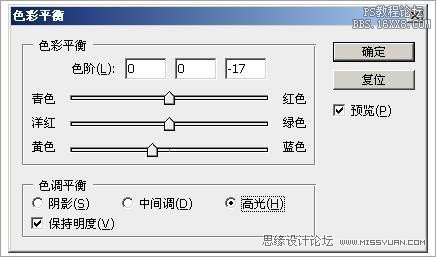
色彩平衡調(diào)板

色彩平衡蒙版
6、再次執(zhí)行“圖層 -新建調(diào)整圖層 -曲線”命令對(duì)畫面進(jìn)行壓暗,并用黑色軟畫筆在“曲線蒙版”上涂抹以保留底部受光位置的亮度。

圖像

圖層調(diào)板
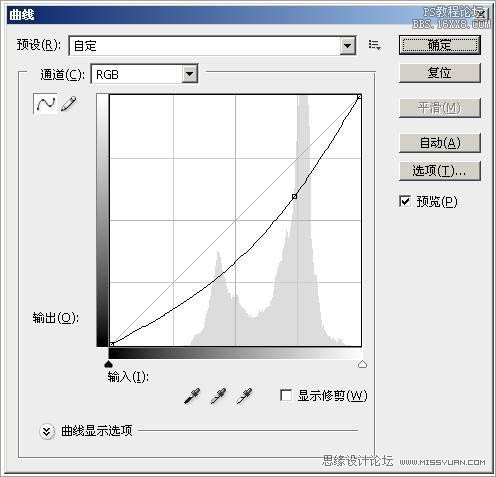
曲線調(diào)板

曲線蒙版
7、為畫面添加光線:創(chuàng)建Alpha 1通道,將光線素材復(fù)制并粘貼到Alpha 1通道,調(diào)整位置與反差,Ctrl+Alt+4載入通道選區(qū),Ctrl+~回到圖層,新建圖層,填充白色,為圖層添加圖層蒙版,用黑色軟畫筆在圖層蒙版上涂抹直至圖像融合。

圖像

光線素材

Alpha 1通道

圖層調(diào)板

圖層蒙版 8、執(zhí)行“圖層-新建調(diào)整圖層-亮度對(duì)比度”命令為畫面加強(qiáng)反差;執(zhí)行“圖層-新建調(diào)整圖層-色彩平衡”命令再次為高光適當(dāng)添加黃色并選中“保持明度”選項(xiàng)。

圖像

圖層調(diào)板

亮度對(duì)比度調(diào)板
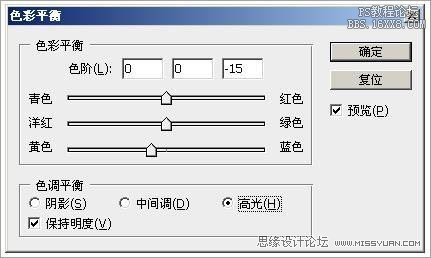
色彩平衡調(diào)板
9、根據(jù)個(gè)人習(xí)慣對(duì)模特原片進(jìn)行修繕處理并將人物褪底(褪底可以用“抽出濾鏡”或“通道”等等方式),拖入畫布的最上層,調(diào)整大小并擺放在適當(dāng)位置。

圖像
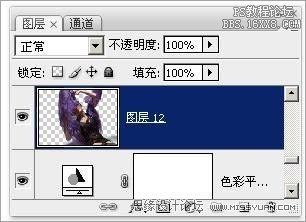
圖層調(diào)板 10、執(zhí)行“圖層 - 新建調(diào)整圖層 -色階”命令為模特加強(qiáng)反差,Ctrl+Alt+G“創(chuàng)建剪貼蒙版”。

圖像
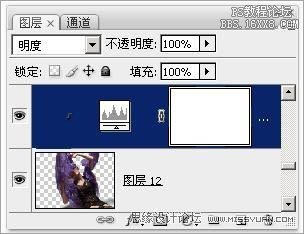
圖層調(diào)板

色階調(diào)板 11、執(zhí)行“圖層 -新建調(diào)整圖層 -曲線”命令分別調(diào)整RGB通道和紅色通道為模特校色,Ctrl+Alt+G“創(chuàng)建剪貼蒙版”;執(zhí)行“圖層 -新建調(diào)整圖層-色相飽和度”命令適當(dāng)為模特降飽和度,Ctrl+Alt+G“創(chuàng)建剪貼蒙版”。

圖像

圖層調(diào)板
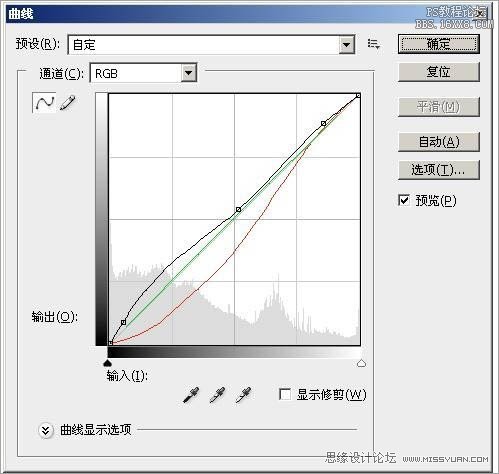
曲線調(diào)板-RGB
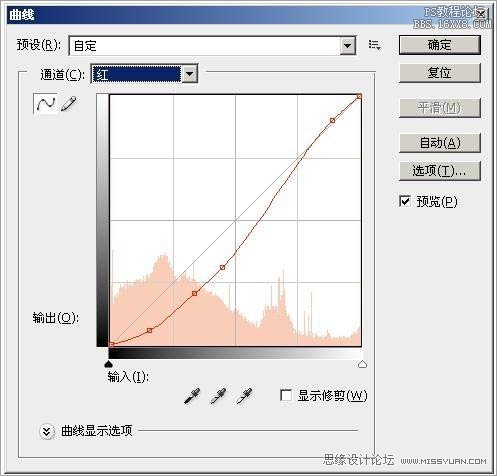
曲線調(diào)板-紅

色相飽和度調(diào)板
12、選中模特圖層及其調(diào)整層,執(zhí)行Ctrl+Alt+E蓋印圖層,并將模特圖層及其調(diào)整層隱藏;選中蓋印的圖層,執(zhí)行“圖像 -調(diào)整-陰影高光”適當(dāng)提亮陰影。

圖像
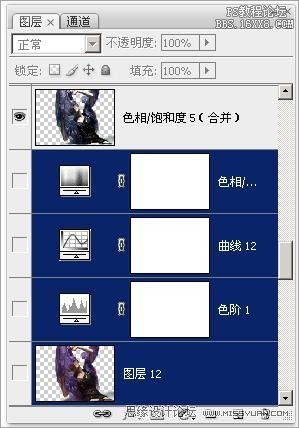
圖層調(diào)板
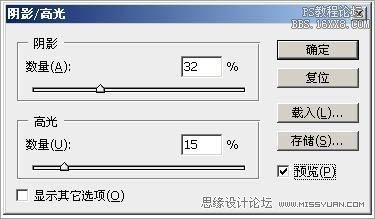
陰影高光調(diào)板
13、為畫面添加氣泡元素:選擇合適的氣泡素材拖入畫面,圖層混合模式設(shè)置為“濾色”,調(diào)整大小及反差并擺放在適當(dāng)?shù)奈恢?注意呼氣產(chǎn)生氣泡的走向),為氣泡圖層添加“圖層蒙版”,用黑色軟畫筆在蒙版上涂抹直至圖像融合。

圖像
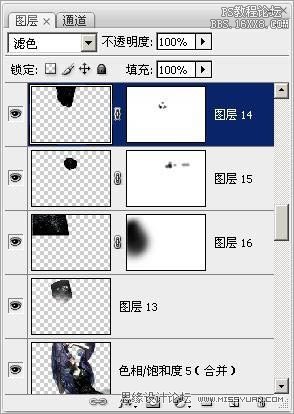
圖層調(diào)板
14、用同樣的方式繼續(xù)添加氣泡元素。

圖像

圖層調(diào)板 15、再次添加更加細(xì)小的氣泡元素讓雜質(zhì)感更豐富。

圖像

圖層調(diào)板
16、執(zhí)行“圖層- 新建調(diào)整圖層-曲線”命令配合曲線蒙版對(duì)畫面最右側(cè)及模特右手與臉頰之間的位置進(jìn)行壓暗。

圖像

圖層調(diào)板
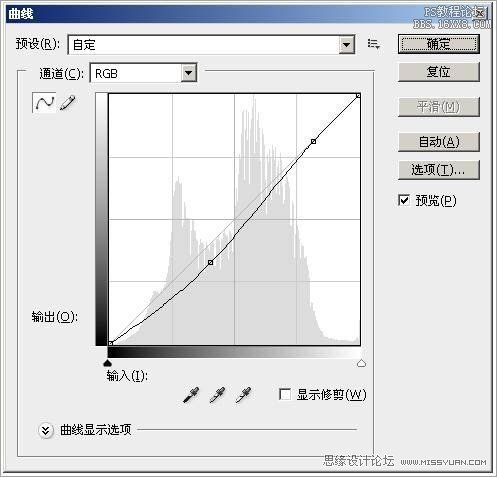
曲線調(diào)板
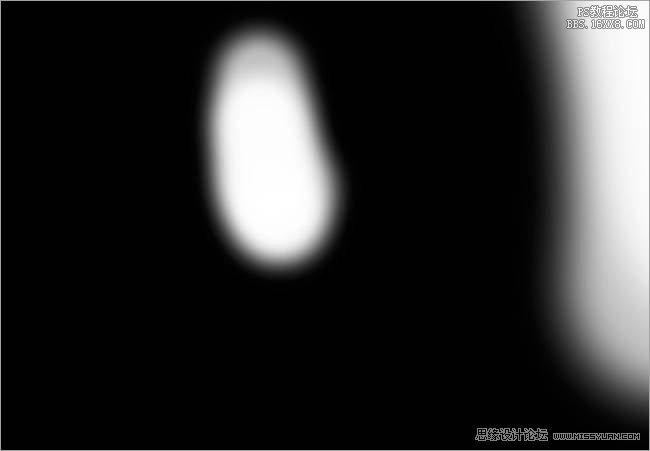
曲線蒙版 17、最后校色,使畫面更和諧:執(zhí)行“圖層-新建調(diào)整圖層-色彩平衡”命令調(diào)整“陰影”和“高光”的顏色,并將“不透明度”設(shè)置為50%;執(zhí)行“圖層-新建調(diào)整圖層-可選顏色”命令調(diào)整青色和黑色;執(zhí)行“圖層-新建調(diào)整圖層-色相飽和度”命令適當(dāng)提高主體飽和度并降低環(huán)境飽和度。

圖像
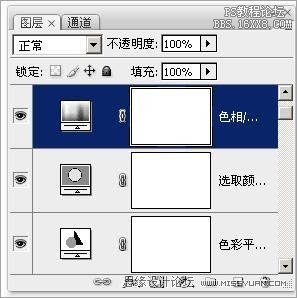
圖層調(diào)板

色彩平衡調(diào)板-陰影
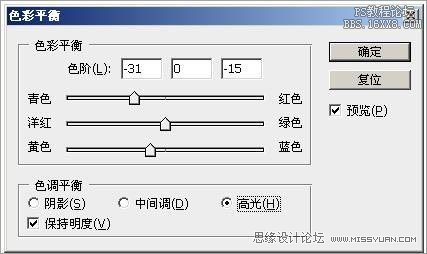
色彩平衡調(diào)板-高光
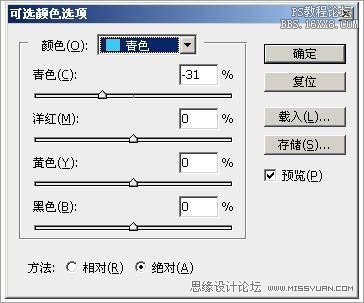
可選顏色調(diào)板-青色
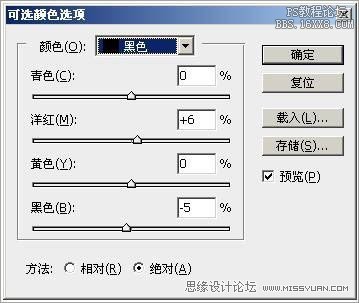
可選顏色調(diào)板-黑色
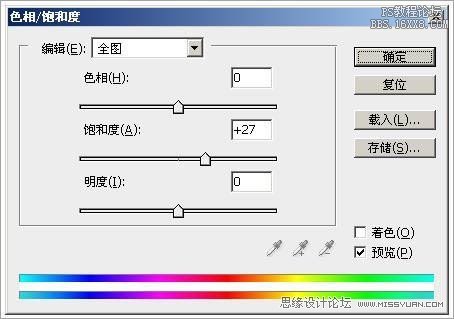
色相飽和度調(diào)板-全圖

色相飽和度調(diào)板-青色
18、Ctrl+Shift+Alt+E蓋印圖像,執(zhí)行“濾鏡-銳化-USM銳化”命令,適當(dāng)調(diào)整“數(shù)量”和“半徑”;最后,根據(jù)需要對(duì)整個(gè)圖像進(jìn)行一些微調(diào),完成。

圖像

圖層調(diào)板
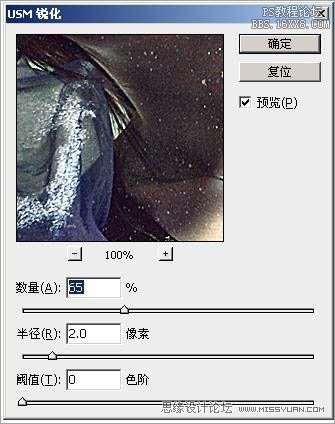
USM銳化濾鏡調(diào)板
相關(guān)推薦
熱門閱覽
- 1ps斗轉(zhuǎn)星移合成劉亦菲到性感女戰(zhàn)士身上(10P)
- 2模糊變清晰,在PS中如何把模糊試卷變清晰
- 3ps楊冪h合成李小璐圖教程
- 4ps CS4——無(wú)法完成請(qǐng)求,因?yàn)槲募袷侥K不能解析該文件。
- 5色階工具,一招搞定照片背后的“黑場(chǎng)”“白場(chǎng)”和“曝光”
- 6ps液化濾鏡
- 7PS鼠繪奇幻的山谷美景白晝及星夜圖
- 8LR磨皮教程,如何利用lightroom快速磨皮
- 9實(shí)際操作,在PS中如何批量給圖層重命名并導(dǎo)出
- 10photoshop把晴天變陰天效果教程
- 11ps調(diào)出日系美女復(fù)古的黃色調(diào)教程
- 12軟件問(wèn)題,PS顯示字體有亂碼怎么辦
最新排行
- 1室內(nèi)人像,室內(nèi)情緒人像還能這樣調(diào)
- 2黑金風(fēng)格,打造炫酷城市黑金效果
- 3人物磨皮,用高低頻給人物進(jìn)行磨皮
- 4復(fù)古色調(diào),王家衛(wèi)式的港風(fēng)人物調(diào)色效果
- 5海報(bào)制作,制作炫酷的人物海報(bào)
- 6海報(bào)制作,制作時(shí)尚感十足的人物海報(bào)
- 7創(chuàng)意海報(bào),制作抽象的森林海報(bào)
- 8海報(bào)制作,制作超有氛圍感的黑幫人物海報(bào)
- 9碎片效果,制作文字消散創(chuàng)意海報(bào)
- 10人物海報(bào),制作漸變效果的人物封面海報(bào)
- 11文字人像,學(xué)習(xí)PS之人像文字海報(bào)制作
- 12噪點(diǎn)插畫,制作迷宮噪點(diǎn)插畫

網(wǎng)友評(píng)論